查看布局文件的预览效果,在app运行时将不会显示。避免了在网络加载完成之前展示我们在布局中设置的测试数据的问题。
使用方式:sample data
以TextVie为例
tools:text="话述" 或者使用系统提供的一些预览数据:
tools:text="@tools:sample/last_names"这样只会在预览时展示打包运行的app将不会展示。
在as 3.0中我们还可以创建自己的sample data,这些数据只会在我们预览时用到,在app打包时将不会打包进去。
创建方式:
File->New->Simple Data directiory这样在module下将会创建一个名为sampledata的文件夹。在里面我们可以创建自己的预
览文件。比如demo.txt
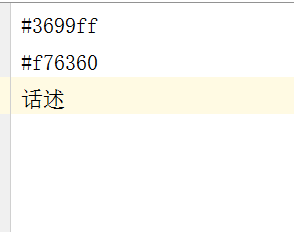
重新编译以后。引用时
tools:textColor="@sample/demo(文件名).txt[1]"其中每个属性占一行。[代表位置]
还有其他的功能 不如查看listview的预览效果list item
tools:itemCount="3"//预览的item个数
tools:listitem="@layout/item"//设置item样式



 本文介绍如何在不显示测试数据的情况下预览Android布局文件的效果,包括使用预设数据、创建自定义样例数据及配置ListView预览的方法。
本文介绍如何在不显示测试数据的情况下预览Android布局文件的效果,包括使用预设数据、创建自定义样例数据及配置ListView预览的方法。
















 3447
3447

 被折叠的 条评论
为什么被折叠?
被折叠的 条评论
为什么被折叠?








